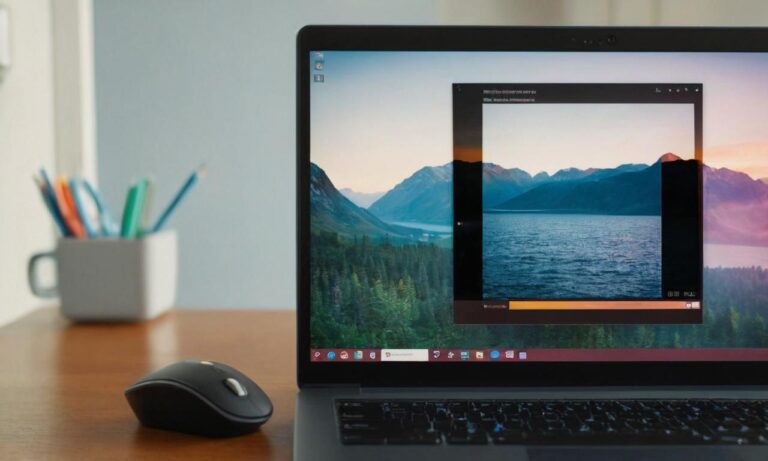Czy zauważyłeś ostatnio, że twój komputer z systemem Windows 10 działa wolniej niż zwykle? Może być wiele powodów, które wpływają na wydajność komputera. Warto jednak pamiętać, że istnieją skuteczne metody, dzięki którym możesz zidentyfikować, co dokładnie spowalnia działanie twojego urządzenia. Poniżej przedstawiamy kilka kroków, które pomogą ci w zdiagnozowaniu problemu.
Skanowanie systemu w poszukiwaniu złośliwego oprogramowania
Jednym z pierwszych kroków, jakie możemy podjąć, jest przeskanowanie systemu w poszukiwaniu potencjalnie szkodliwego oprogramowania. W tym celu warto skorzystać z wbudowanego w system Windows 10 narzędzia Windows Defender lub zainstalować renomowany program antywirusowy. Złośliwe oprogramowanie może poważnie wpływać na wydajność komputera, dlatego regularne skanowanie jest kluczowe.
Analiza autostartu systemu
Kolejnym krokiem jest przeanalizowanie programów uruchamiających się wraz z systemem. Wpisz „msconfig” w pasek wyszukiwania i otwórz Konfigurację systemu. Przejdź do zakładki „Uruchamianie” i sprawdź, które programy są zaznaczone. Odznacz te, które nie są niezbędne do uruchomienia systemu operacyjnego, aby zoptymalizować czas rozruchu.
Monitorowanie użycia zasobów systemowych
Skorzystaj z Monitora Zasobów, aby śledzić użycie CPU, pamięci RAM, dysku twardego i innych zasobów systemowych. Możesz uruchomić Monitor Zasobów, wpisując „Monitor Zasobów” w pasek wyszukiwania. Dzięki temu narzędziu możesz zidentyfikować, które aplikacje lub procesy zużywają najwięcej zasobów i ewentualnie je zoptymalizować lub zaktualizować.
Dezaktywacja zbędnych efektów wizualnych
System Windows 10 oferuje wiele efektów wizualnych, które mogą wpływać na wydajność komputera. Przejdź do „Ustawienia” > „System” > „Informacje o systemie” > „Zaawansowane ustawienia systemu” > „Wydajność” i wybierz opcję „Niestandardowe”. Następnie możesz dostosować ustawienia wizualne, wyłączając niepotrzebne efekty.
Aktualizacje systemu i sterowników
Regularne aktualizacje systemu Windows 10 oraz sterowników są kluczowe dla zachowania optymalnej wydajności. Upewnij się, że system operacyjny oraz sterowniki są zawsze aktualne. W tym celu przejdź do „Ustawienia” > „Aktualizacje i zabezpieczenia” > „Windows Update” i sprawdź dostępność nowych aktualizacji.
Usługi systemowe
W systemie Windows 10 wiele usług jest uruchamianych automatycznie, co może wpływać na wydajność. Przejdź do „Usługi” poprzez wpisanie „services.msc” w pasek wyszukiwania. Znajdź usługi, które nie są niezbędne, i zmień ich tryb uruchamiania na „Ręczny” lub „Wyłączony”, aby zoptymalizować działanie systemu.
Podsumowanie
Diagnoza i poprawa wydajności komputera z systemem Windows 10 wymaga systematycznego podejścia i zrozumienia, co dokładnie wpływa na jego działanie. Przedstawione powyżej kroki stanowią solidną podstawę do identyfikacji potencjalnych problemów i zoptymalizowania działania systemu, co przekłada się na płynniejsze i szybsze doświadczenie użytkownika.
Najczęściej zadawane pytania
Przyjrzyjmy się teraz kilku najczęściej zadawanym pytaniom dotyczącym wydajności komputera z systemem Windows 10.
Jakie są najczęstsze przyczyny spowolnienia systemu?
Spowolnienie systemu Windows 10 może być spowodowane różnymi czynnikami, takimi jak obecność złośliwego oprogramowania, nadmiar programów uruchamiających się wraz z systemem, niewłaściwe ustawienia wizualne czy też brak aktualizacji systemu i sterowników.
Czy konieczne jest korzystanie z programu antywirusowego?
Tak, korzystanie z programu antywirusowego, takiego jak Windows Defender lub inny renomowany program, jest kluczowe dla ochrony komputera przed złośliwym oprogramowaniem. Regularne skanowanie systemu pozwala wykrywać i usuwać potencjalne zagrożenia.
Jak często należy przeprowadzać skanowanie systemu?
Preferowane jest regularne skanowanie systemu co najmniej raz w tygodniu. Jednak częstotliwość skanowania może być dostosowana w zależności od indywidualnych preferencji użytkownika i stopnia aktywności w internecie.
| Krok | Opis |
|---|---|
| Skanowanie systemu | Użycie narzędzi takich jak Windows Defender lub program antywirusowy do wykrywania złośliwego oprogramowania. |
| Analiza autostartu | Przejście do Konfiguracji systemu i odznaczenie programów niezbędnych do uruchomienia systemu. |
| Monitorowanie zasobów | Użycie Monitora Zasobów do identyfikacji aplikacji zużywających najwięcej zasobów systemowych. |
Zastosowanie powyższych porad pozwoli utrzymać wydajność systemu Windows 10 na odpowiednim poziomie.